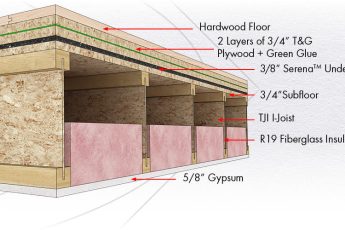Lorsque vous essayez de réduire le bruit dans vos fichiers audio, Audacity offre plusieurs fonctionnalités utiles. Vous pouvez appliquer l’effet à différentes zones d’un enregistrement pour obtenir l’effet souhaité. Nous discuterons également de la manière d’appliquer l’effet plusieurs fois et des limites de cette fonctionnalité. Ces fonctionnalités sont utiles pour réduire le bruit de fond, mais vous devez savoir les utiliser correctement avant de commencer.
Bruit de fond
La réduction du bruit de fond est une fonctionnalité qui peut vous aider à réduire le bruit de fond de vos enregistrements. En utilisant Audacity, vous pouvez appliquer différents niveaux de suppression du bruit en fonction du type d’enregistrement et de l’environnement dans lequel vous enregistrez. Il y a quelques points à garder à l’esprit lorsque vous essayez d’obtenir le meilleur résultat.
Tout d’abord, vous devrez ouvrir Audacity, puis sélectionner la section de votre enregistrement que vous souhaitez supprimer. Cela peut aller de courtes pauses entre des enregistrements vocaux à des conversations entières. Ensuite, sélectionnez l’option « Réduction du bruit » dans le menu déroulant. Vous pouvez laisser les paramètres par défaut pour cela et d’autres fonctionnalités ; à la place, appuyez sur le bouton « Get Noise Profile ».
Une fois que vous avez choisi le type de bruit que vous souhaitez supprimer, vous devez créer un profil de bruit. Cela aidera Audacity à faire la différence entre la parole et le bruit. Il vous donnera également quelques conseils sur la façon d’utiliser la réduction du bruit pour améliorer vos enregistrements. Rappelez-vous que la réduction du bruit est un compromis. Assurez-vous d’appliquer juste assez de réduction de bruit à vos fichiers audio pour éviter de nuire au reste de l’audio. Utiliser Audacity est un excellent moyen de commencer à éditer vos podcasts.
Pour appliquer la réduction du bruit, vous devez d’abord sélectionner une région de votre enregistrement qui contient du bruit. Vous pouvez également sélectionner l’intégralité de l’enregistrement et lui appliquer le filtre. Pour cela, appuyez sur CTRL + A. Dans la même fenêtre, cliquez sur ‘Effets’. Vous pouvez également cliquer sur l’option « Répéter la réduction du bruit » pour appliquer la même réduction du bruit à l’ensemble de l’enregistrement. Une fois que vous êtes satisfait de la réduction du bruit, vous pouvez exporter votre fichier audio.
Après avoir sélectionné les paramètres dans lesquels vous souhaitez réduire le bruit de fond, vous pouvez maintenant cliquer sur Réduction du bruit et cliquer sur OK. Vous pouvez ensuite entendre les sons qui seront coupés par le processus de filtrage en appuyant sur le bouton radio Résidu. Après cela, vous pouvez également régler la réduction du bruit pour obtenir l’équilibre souhaité entre l’audio et le bruit souhaités.
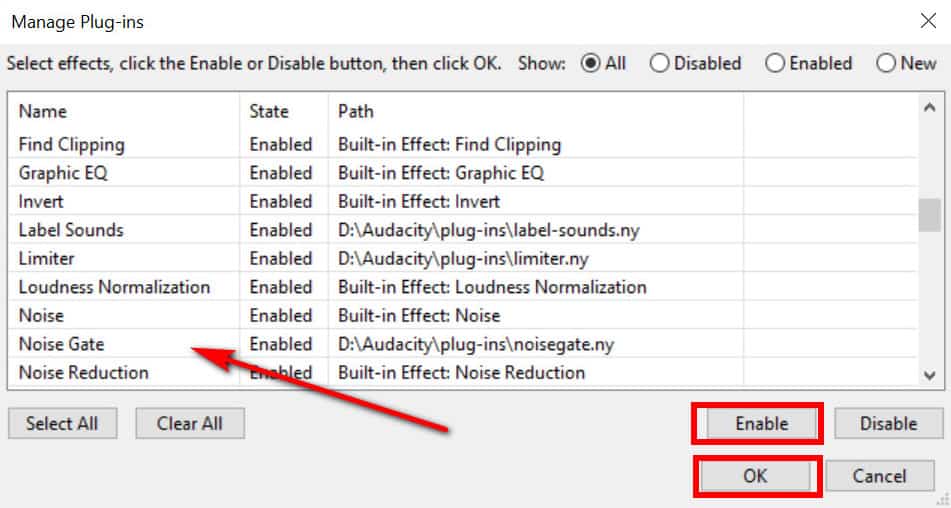
Paramètres par défaut
Si vous enregistrez de l’audio, vous voudrez peut-être essayer la fonction de réduction du bruit d’Audacity. Cette fonctionnalité a des paramètres par défaut qui fonctionnent pour la plupart des fichiers audio, mais peuvent ne pas être idéaux pour certains enregistrements. Différents types de bruit nécessitent différents paramètres de réduction du bruit. Par exemple, une charnière de porte qui grince n’a pas nécessairement besoin du même traitement qu’un concert bruyant. La meilleure façon d’obtenir la meilleure qualité audio est d’expérimenter les différents paramètres de réduction du bruit.
Dans le menu Réduction du bruit, sélectionnez Effet > Réduction du bruit. Dans les paramètres par défaut, vous pouvez appliquer le filtre à tout ou partie de votre enregistrement. Pour prévisualiser les résultats du filtre, appuyez sur CTRL+A ou COMMAND+A. Lorsque vous avez terminé, vous pouvez fermer la fenêtre et l’ouvrir à nouveau en sélectionnant Effets > Réduction du bruit.
Audacity peut également réduire le bruit de fond. Si vous enregistrez un podcast, vous pouvez utiliser ce logiciel pour supprimer le bruit de fond de votre audio. Pour ce faire, vous devez d’abord obtenir un profil de bruit, qui est essentiellement un profil du bruit présent dans l’audio. Vous pouvez obtenir ce profil de bruit en écoutant des parties de l’audio qui ne sont pas de la parole.
La fonction de suppression du bruit d’Audacity peut vous aider à vous débarrasser du bruit de fond, qui est un problème courant lors de l’enregistrement. L’utilisation de l’outil pour supprimer le bruit de fond est très puissante et simple, et cela peut vous éviter beaucoup de frustration. Pour utiliser l’outil, vous devez sélectionner une partie du fichier audio ou vidéo que vous souhaitez modifier, et le logiciel analysera le bruit dans le segment sélectionné.
Si vous enregistrez de la voix, vous pouvez également utiliser cet outil pour modifier vos enregistrements. Son interface est similaire à celle d’un lecteur de musique. Pour enregistrer, sélectionnez le périphérique d’entrée dans le menu déroulant. Si vous utilisez un casque, choisissez l’option 7.1 canaux. Vous pouvez ensuite cliquer sur le bouton Passer au début pour passer au début de l’enregistrement. Vous pouvez également utiliser l’outil Zoom pour zoomer sur les premières secondes de la forme d’onde.
Appliquer l’effet plusieurs fois
Si vous avez effectué un enregistrement comportant des bruits, vous souhaiterez peut-être appliquer l’effet de réduction du bruit plusieurs fois. Pour ce faire, allez dans le menu Effets et sélectionnez Réduction du bruit. L’application analysera ensuite les bruits que vous avez sélectionnés et créera un profil basé sur ces mesures. Cela lui permettra de reconnaître des bruits similaires à l’avenir.
L’effet de réduction du bruit fonctionne bien sur l’audio enregistré sur place. Il est idéal pour les enregistrements contenant des quantités modérées de souffle ou d’autres bruits de fond. Cependant, cela ne fonctionne pas bien sur les enregistrements bruyants avec des bruits de fond fréquents ou d’autres irrégularités. Pour obtenir les meilleurs résultats, vous devez enregistrer un échantillon audio plus long.

La réduction du bruit peut ruiner l’audio si vous utilisez un réglage de réduction du bruit sévère. Vous pouvez expérimenter différents réglages avant de décider du niveau de réduction du bruit qui vous convient le mieux. Mais attention, le niveau de réduction du bruit doit être raisonnable. Vous pouvez régler la sensibilité du curseur de réduction du bruit, qui détermine la quantité d’audio considérée comme du bruit. Plus la sensibilité est élevée, plus le son sera affecté.
Pour supprimer le bruit de fond d’un fichier audio, vous pouvez utiliser Audacity. Pour commencer, lancez l’application et ouvrez le fichier audio. Ensuite, sélectionnez ‘Silence’ ou ‘Ambient Sound’. Une fois que vous avez sélectionné les deux options, vous pouvez sélectionner celle par laquelle vous souhaitez réduire le bruit.
L’effet de réduction du bruit fonctionne en calculant les statistiques du bruit. Plus le niveau est élevé, plus l’effet de réduction du bruit est important. Mais vous devez faire attention à ne pas provoquer de distorsion ou d’artefacts dans votre enregistrement audio. De plus, vous pouvez appliquer l’effet de réduction du bruit plusieurs fois. Plus vous appliquez l’effet de réduction du bruit, plus l’effet obtenu sera important.
Limites de la fonctionnalité
Audacity dispose d’une fonction de réduction du bruit qui peut vous aider à minimiser le bruit de fond et d’autres bruits. Mais la fonction de réduction du bruit ne fonctionne pas très bien dans les environnements bruyants. Si votre environnement présente beaucoup de bruit de fond, vous devrez modifier votre technique d’enregistrement. Cette fonction de réduction du bruit n’est pas capable de gérer une large gamme de variations et d’harmoniques dans le son, elle ne peut donc pas gérer tous les types de bruit de fond.
Audacity propose plusieurs options pour cette fonctionnalité. Vous pouvez choisir d’enregistrer en mono ou en paire stéréo, et vous pouvez régler les paramètres de chaque canal. La fonctionnalité vous permet de modifier les paramètres de chaque piste en cliquant sur un menu déroulant. Par exemple, si vous souhaitez réduire le bruit des grillons, vous pouvez utiliser le filtre coupe-bande.
Échantillons nécessaires à l’apprentissage du profil de bruit
Audacity analysera le son que vous enregistrez afin de créer un profil de bruit. Pour cela, vous aurez besoin d’échantillons de bruit qui durent un temps raisonnable sans interruption. Il est également important de noter que les échantillons doivent être exempts d’autres bruits.
Vous pouvez utiliser des fichiers audio provenant de nombreuses sources, mais la meilleure façon d’apprendre le profil de bruit consiste à enregistrer des échantillons. Le programme peut analyser un petit segment de bruit et le comparer à un échantillon de parole. Ceci est utile car il sera capable de faire la différence entre la parole et le bruit. Vous pouvez également utiliser un échantillon de silence pour remplacer le bruit dans l’échantillon.

Une fois que vous avez sélectionné les échantillons, l’étape suivante consiste à choisir l’effet de réduction de bruit. Pour ce faire, vous devrez diviser la piste stéréo en deux pistes mono. Sélectionnez le bruit que vous souhaitez supprimer en sélectionnant la sélection Bruit ambiant. L’effet de réduction du bruit utilisera alors votre sélection pour réduire le bruit de fond.
La fonction de réduction du bruit d’Audacity peut vous aider à réduire le bruit des enregistrements vocaux, mais elle n’est pas parfaite. Dans les environnements bruyants, la fonction de réduction du bruit ne fonctionnera pas bien, car elle n’est pas conçue pour gérer les variations du son et des harmoniques. Vous devrez peut-être expérimenter des techniques d’enregistrement pour obtenir le meilleur résultat.